visit website photoshopqu.com
Tutorial Skater In Fire dan Water ini dibuat oleh Vicki Multimedia.

1. Bahan yang kita pakai dalam tutorial saya kali ini adalah :
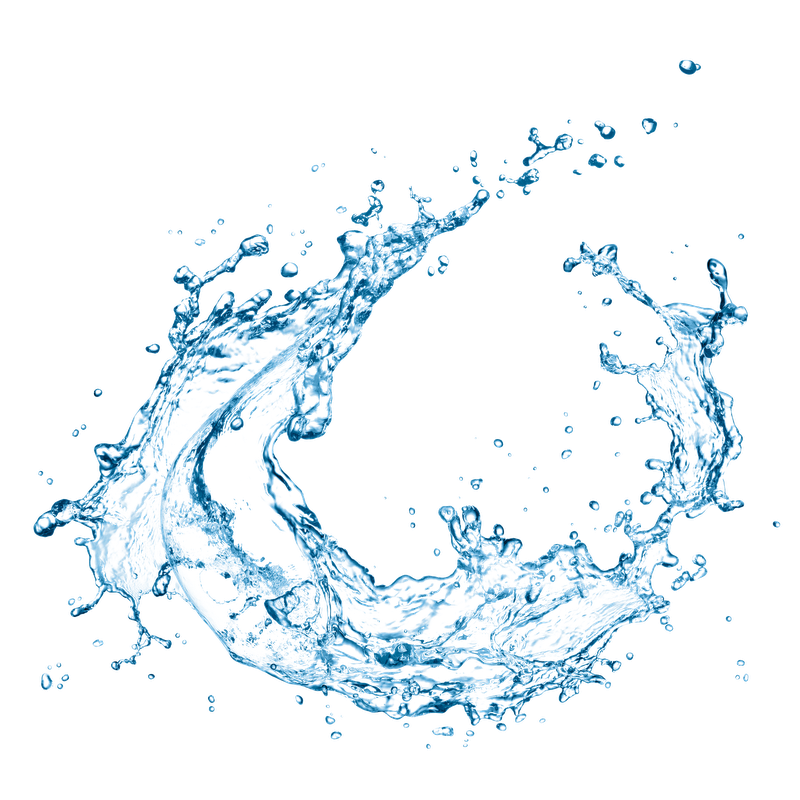
[sociallocker id=”2985″]


2. Buatlah sebuah dokument baru berukuran 1195×1820 pixel,kemudian gunakan “Gradient Tool”(G), isikan warna Hitam=000000, dan warna Biru Gelap=010a16.
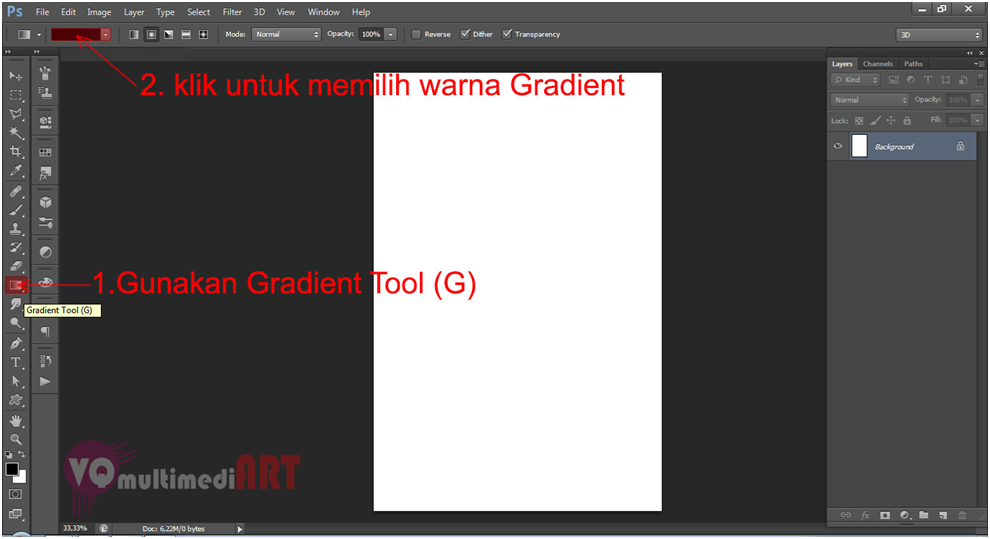
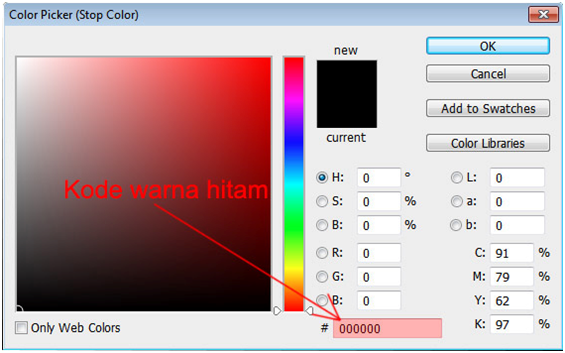
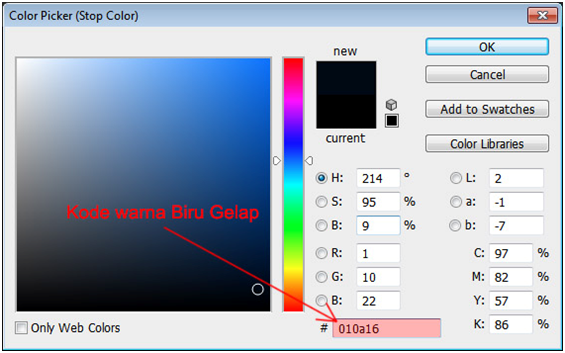
3. Tahan klik lalu drag dari ujung ke ujung.
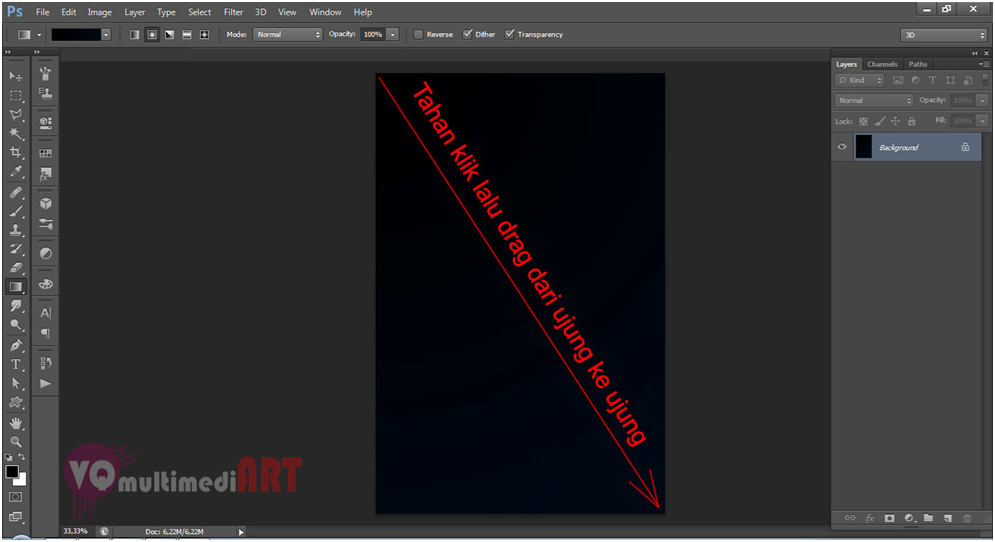
4. Buka gambar “Skater”, kemudian tempelkan gambar ke Background yang sudah kita buat tadi.

5. Buka gambar “Api” kemudian rubah “Blending Mode”nya menjadi “Screen”. Atur posisi gambar “Api” tersebut diatas papan skater dengan menggunakan “Move Tool” (V),seperti gambar di bawah :
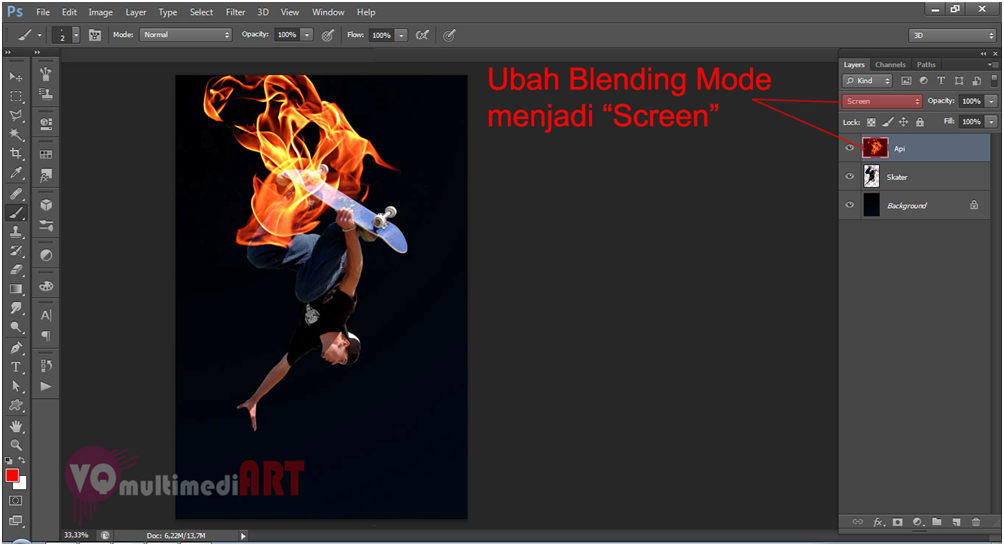
6. Buka gambar “Air” lalu atur posisi dibawah, seperti gambar dibawah ini
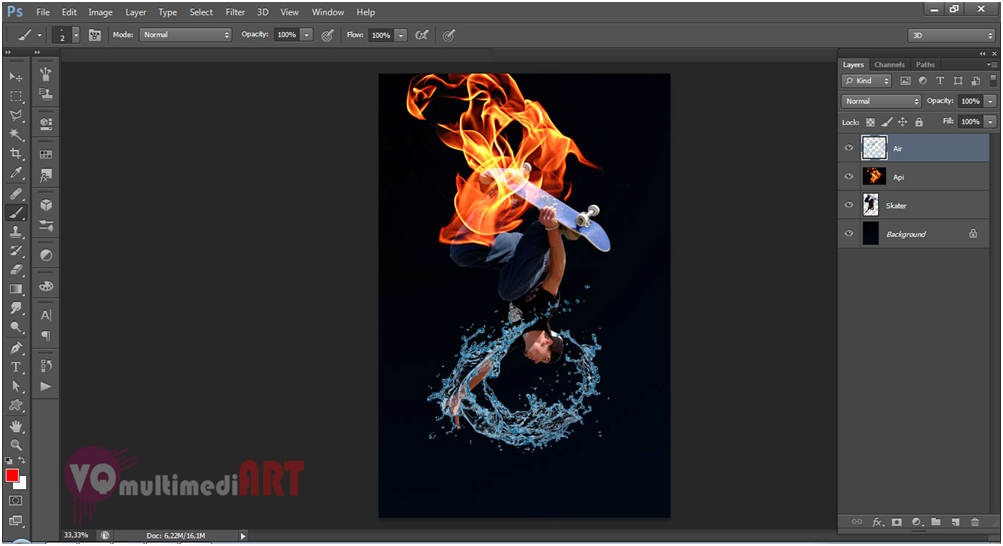
7. Buat layer baru lalu rubah “Blending Mode”nya menjadi “Overlay”. Gunakan “Soft Brush” atur besar brush menjadi 90 px, Opacity 26%, dan warna Foreground : f39200. Kemudian sapukan pada area gambar “Skater” untuk memberikan efek pancaran sinar dari cahaya api, agar lebih jelas berikut contoh gambar sbb :
8. Aktif di layer “Skater” kemudian duplikat layer dengan cara memilih menu “Layer>Duplikat Layer>Ok” atau cukup menekan pada keyboard “Ctrl + J” hingga mendapatkan layer “Skater Copy”.
Kemudian aktif di layer “Skater”, tekan Ctrl pada keyboard lalu klik pada kotak layer hingga mendapatkan sebuah seleksi.
Rubah warna “Foreground” menjadi 87f6f6 kemudian tekan pada keyboard “Alt + Del” seperti gambar dibawah

Hilangkan seleksi dengan memilih menu “Select>Deselect” (Ctrl + D).
9. Pilih menu “Blur>Gausian Blur” lalu gunakan Radius : 20,0 Pixels.

10. Tahap akhir tinggal memberikan sebuah teks “SKATERS” gunakan Font sesuai selera masing-masing. Dalam tutorial saya menggunakan font bernama “Beyond Wonderland”.
Gabung dan like FP kami untuk mendapatkan tutorial lainnya.